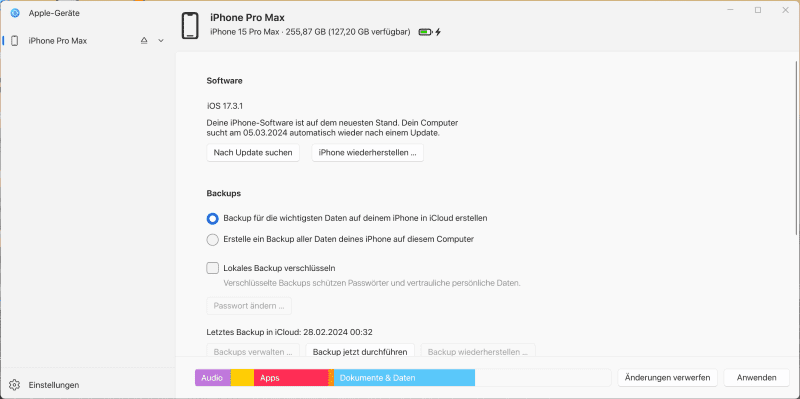
„Apple Geräte“ ist die dritte Anwendung des neuen Triumvirats, das die Aufgaben des in den Ruhestand geschickten iTunes für Windows übernimmt. Die Funktionen und die Bedienung der Apple-Geräte-App sind fast identisch wie bei iTunes.
Sie werden sich daher schnell zurechtfinden. Wie Sie aber sicherlich wissen, gibt es, was die Synchronisierung von Daten und Medien anbelangt, gewisse Unterschiede zu der Version für macOS, da Sie hier die Daten mit Windows-Apps abgleichen.
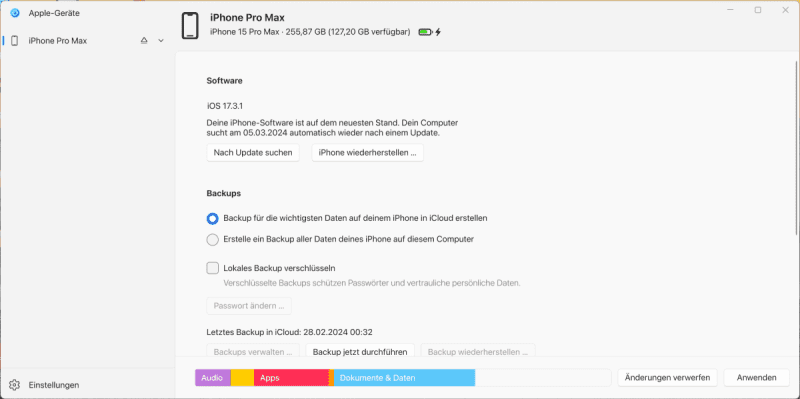
Apple
Die Apple-Geräte-App installieren
Die Apple-Geräte-App finden Sie ebenfalls, wie iTunes und alle anderen Apps von Apple für Windows, im Microsoft Store. Zur Installation gehen Sie auf die Ihnen bekannte Weise vor:
- Öffnen Sie den Microsoft Store über das Startmenü oder die Taskleiste von Windows.
- Geben Sie in das Suchfeld „Apple Geräte“ ein und klicken Sie anschließend auf den Schalter „Installieren“
- Die App wird umgehend installiert und Sie finden diese anschließend im Startmenü.
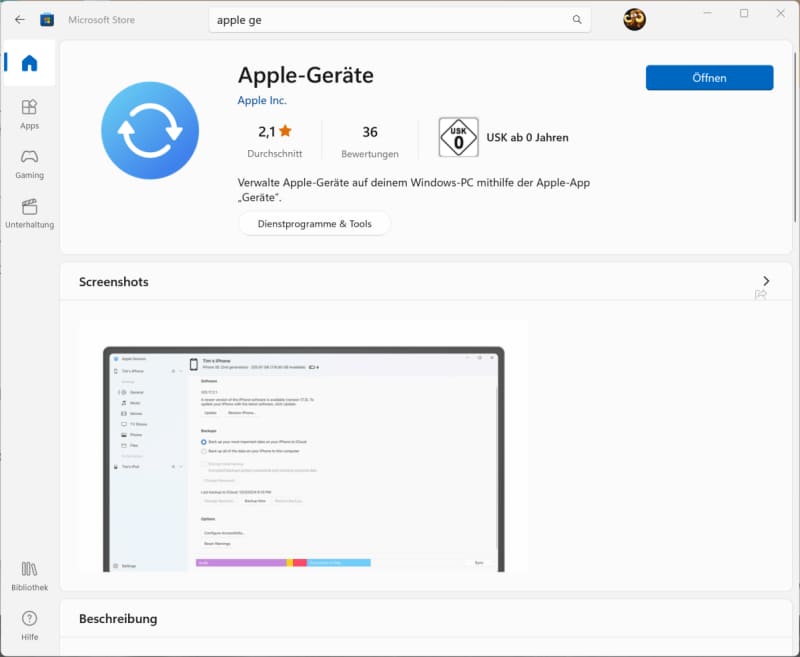
Microsoft
Bitte beachten Sie, dass Sie mindestens Windows 10 in der Version 19045.0 oder höher benötigen, um die Apple-Geräte-App nutzen zu können.
Übersicht über Apple-Geräte
Nachdem Sie zuerst Ihr iPhone auf die übliche Weise an Ihren Windows-PC angeschlossen haben, starten Sie – sofern dies nicht automatisch geschehen sollte – die Apple-Geräte-App.
Apple Geräte ist mit geringen Unterschieden aufgebaut, wie es iTunes war. Oben in der erweiterten Titelleiste finden Sie die wichtigsten Daten zu dem angeschlossenen Gerät. Um alle Informationen zum Gerät anzuzeigen, klicken Sie mehrmals hintereinander auf die Titelleiste.
Apple iPhone 15 Pro

Test lesen Preis beim Test: $999
In der Seitenleiste befinden sich die Einstellungen und welche Medien auf das iPhone oder iPad kopiert wurden. Allerdings ist es nicht möglich, gezielt die entsprechenden Medien zu synchronisieren, wenn Sie Ihre Mediatheken automatisch über iCloud abgleichen, wie Musik über Apple Music. Einzelne Dateien lassen sich über den Eintrag „Dateien“ für unterstützte Apps auf das iPhone oder iPad kopieren. Wichtig ist der Eintrag „Allgemein“. Über diesen nehmen Sie die notwendigen Verwaltungsfunktionen für Ihr iPhone oder iPad vor.
iPhone oder iPad aktualisieren
Um die neuesten Updates zu installieren, klicken Sie in der Apple-Geräte-App auf den Schalter „Nach Update suchen“ und folgen dann den Anweisungen. Auch wenn Sie das iPhone zurücksetzen wollen, finden Sie dort den richtigen Schalter mit der Bezeichnung „iPhone wiederherstellen“.
Backup erstellen
Getreu dem geflügelten Wort „Kein Backup, kein Mitleid“ ist es auch am iPhone oder iPad unerlässlich, ihre Daten regelmäßig zu sichern. Dies geschieht normalerweise automatisch über iCloud. Zur Sicherheit können Sie mit der Apple-Geräte-App ein lokales Backup auf dem Windows-PC anlegen. Klicken Sie auf den entsprechenden Schalter. Wenn zudem die Passwörter lokal gesichert werden sollen, klicken Sie auf „Lokales Backup verschlüsseln“ und vergeben dann ein Passwort, welches Sie sich gut merken können.
Weitere Einstellungen
Andere Einstellungen, beispielsweise zur Qualität der übertragenen Medien, nehmen Sie unten vor. Hier können Sie auch einige Bedienungshilfen von iOS oder iPadOS aktivieren. Zum Übernehmen aller Änderungen finden Sie unten den Schalter „Anwenden“
Apple


